Уже устали искать лучший поисковик PDF, чтобы найти слово в PDF? Остро нуждаетесь в поисковике в формате PDF? Если Вы действительно не знаете как найти слово в файле PDF, то эта статья предложит лучшее решение Вашей проблемы. Изучите это руководство и узнайте, как найти слово в PDF файле.
Способ 1: Как найти слово в PDF
На первый взгляд поиск слова в PDF может показаться довольно сложным занятием, но на самом деле это чрезвычайно просто, если у Вас есть нужный инструмент. предлагает невероятную платформу для быстрого и легкого поиска слов или фраз в файлах PDF. Вы можете найти слово в PDF с помощью меню поиска или с помощью привычной команды Ctrl + F. Программа позволит Вам находить и заменять текст, в то время как раньше функционал был ограничен только поиском. Фактически, PDFelement позволит Вам искать целевые слова из нескольких файлов PDF, если Вы сначала объединили их, чтобы сформировать единый документ.

![]() Работает на основе ИИ
Работает на основе ИИ
Шаг 1. Откройте файл PDF
Нажмите на вкладку «Открыть файл» в левой нижней части экрана, чтобы открыть окно проводника файлов. Найдите PDF файл, в котором Вы хотите найти целевое слово или фразу, и нажмите «Открыть». Выбранный файл PDF будет загружен и автоматически открыт. Как вариант, Вы можете перетащить файл прямо в интерфейс программы, и он будет успешно загружен.

Шаг 2. Найдите слово или фразу
Теперь, когда файл готов, нажмите на значок «Поиск» на левой панели окна. Программа позволит Вам сопоставить поисковый запрос "с учетом регистра" или "только целые слова". Выберите один вариант, просто отметив соответствующую кнопку.
Чтобы найти слово, просто введите его в поле поиска и нажмите на значок поиска или просто нажмите «Enter» на клавиатуре. Соответствующие результаты поиска будут отображаться прямо под строкой поиска. Также соответствующие поисковые слова будут выделены во всем PDF файле. Прокрутите вниз документа и нажмите на целевое слово, чтобы получить к нему доступ.
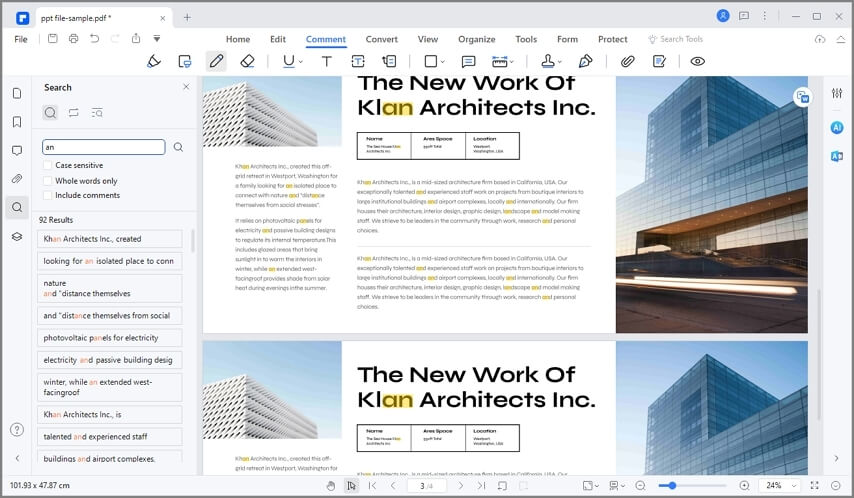
Способ 2: Как найти слово в PDF
Найти слово в PDF с помощью Ctrl + F
Как вариант, Вы можете использовать комбинацию кнопок «Ctrl + F» на клавиатуре. Она откроет окно поиска, которое помимо поиска позволяет Вам заменить целевое слово другим требуемым словом. Введите слово, которое Вы хотите найти, в поле «Найти» и выберите, хотите ли Вы выполнить поиск по всему слову или сделать поиск с учетом регистра. Вы можете оставить все как есть и нажать клавишу Enter, чтобы запустить процесс поиска. Результаты будут отображаться по мере выполнения процесса. Используйте кнопки «Назад» и «Далее» и проверяйте выделенные слова в документе, пока не найдете фактическое слово.


![]() Работает на основе ИИ
Работает на основе ИИ
Почему стоит выбрать PDFelement для поиска Word в PDF
Поиск слова в PDF может быть довольно неприятным занятием, если у Вас под рукой нет нужной программы. PDFelement - идеальная программа для решения любых проблем с файлами PDF в будущем. PDFelement - это полный пакет решений PDF с множеством невероятных функций. Программа имеет крутой дизайн, специально созданный для того, чтобы пользователи могли легче, быстрее и удобнее работать с PDF файлами. Если Вы работаете с официальными, неофициальными или юридическими документами, PDFelement - правильный выбор. Множество интегрированных функций делает программу универсальной, ведь ее можно использоваться во множестве различных организаций с непревзойденными результатами.
В программе есть бесплатная пробная версия, которая поможет Вам понять, как работает программа. Выберите PDFelement и получите максимум удовольствия от работы с файлами PDF.
- Позволяет создавать один PDF файл из множества файлов.
- Программа поддерживает создание форм одним щелчком мыши, а также создание заполняемых и редактируемых форм.
- OCR делает отсканированные документы доступными для поиска и редактирования.
- Позволяет пользователям конвертировать PDF файлы в файлы других форматов и наоборот.
- Позволяет быстро редактировать файлы PDF без возврата к основному документу.
- Позволяет пользователям добавлять комментарии и подписи к файлам.
- Использование паролей и редактирование цифровых подписей для защиты файлов для совместного использования.






